如何在Win10电脑中对程序窗口标题栏的文本字体大小进行修改
今天给大家介绍一下如何在Win10电脑中对程序窗口标题栏的文本字体大小进行修改的具体操作步骤。
1. 首先打开电脑,进入桌面,点击左下角的开始图标,在打开的菜单中,选择"设置"的磁贴,点击
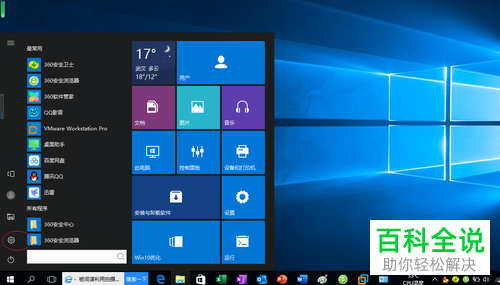
2. 进入设置页面后,选择"系统"选项,点击

3. 在打开的系统设置页面后,点击左侧的"显示"选项,在右侧打开的页面,点击下方的"高级显示设置"链接

4. 接下来,在打开的页面,相关设置下,选择"文本和其他项目大小调整的高级选项"的链接
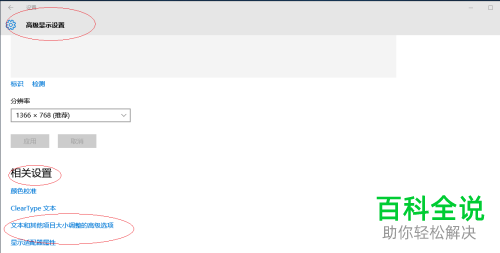
5. 如图,在打开的页面,点击"仅更改文本大小"下方的下拉框
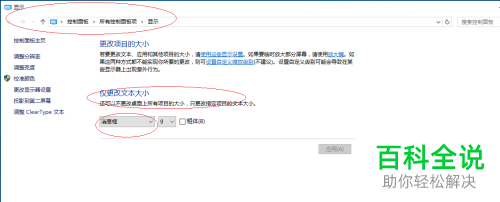
6. 弹出下拉菜单选项列表,选择"标题栏"项
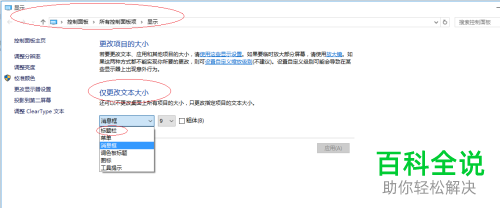
7.在打开的菜单中,选择"标题栏"选项,就完成了程序窗口标题栏的字体大小的更改了。

以上就是如何在Win10电脑中对程序窗口标题栏的文本字体大小进行修改的具体操作步骤。
赞 (0)

